
Google Analytics の使い方
tl;dr
Google Analytics を使って Google tag を発行したよ
この記事をそのまま進めていくとタグの発行まで完了するよ



このあとプロパティ名を設定する項目がありますが、アカウント名はアカウントですので全体を管理する名前、プロパティ名はサービス名など個別のサービスに紐づいた名前を指定します。
下にある Account Data Sharing Settings はよしなに。入力したら Next。

Reporting time zone は Japan、Currency は Japanese Yen (¥) を選択しておきましょう。

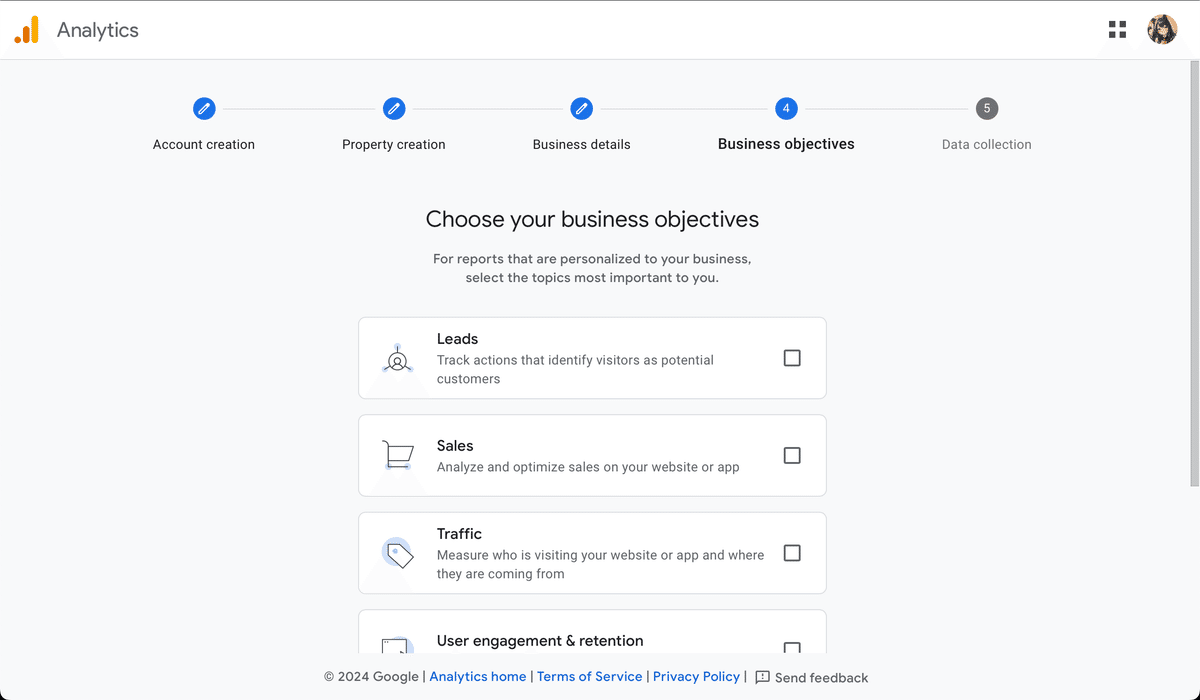

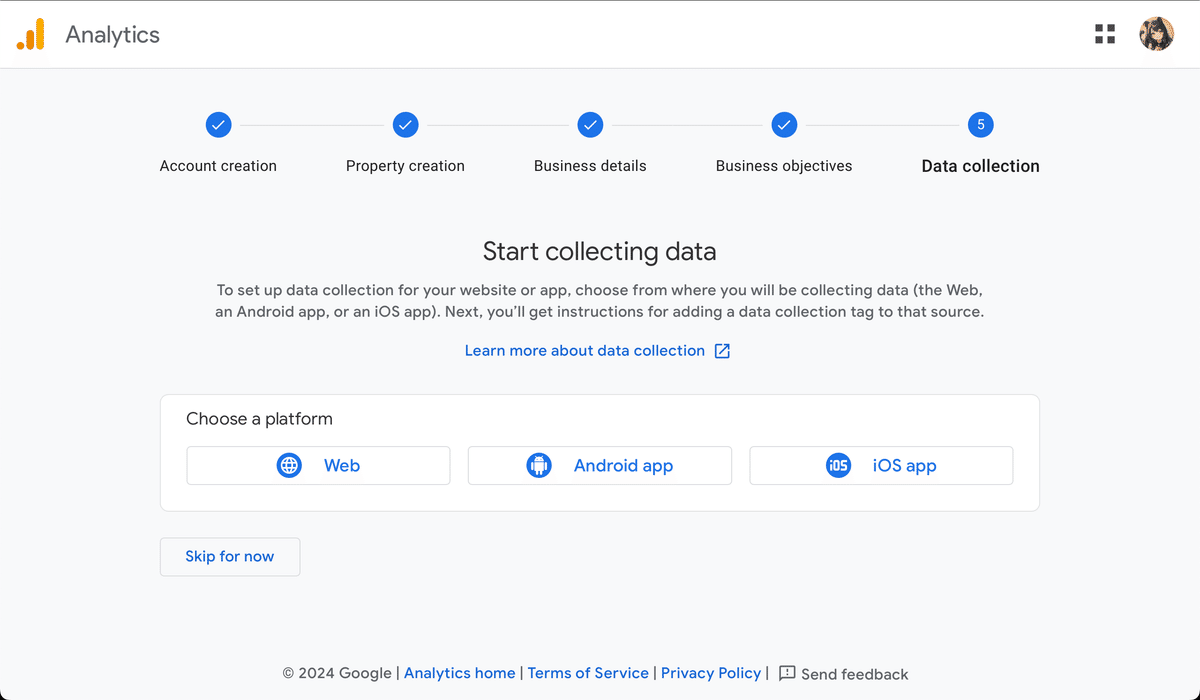
私の場合はウェビサービスにて Google Analytics を使いたいので「Web」を選択しました。

入力後に右上の青色になった Create & continue をクリックすると完了です。少し待つと下記の Google tag が発行されるので、適宜必要なサービスに入力してください。

以上です。
